
Lưu trữ hình ảnh vào cơ sở dữ liệu với C#
lượt xem 40
download
 Download
Vui lòng tải xuống để xem tài liệu đầy đủ
Download
Vui lòng tải xuống để xem tài liệu đầy đủ
Trong bài này chúng ta sẽ khảo sát cách thức lưu trữ hình ảnh trong cơ sở dữ liệu và hiển thị chúng dùng ADO. NET. Chúng ta sẽ tạo hai ứng dụng. Một ứng dụng để lưu trữ các thông tin về sách như tên tác giả, tên sách, hình minh họa trang bìa vào cơ sở dữ liệu.
Bình luận(0) Đăng nhập để gửi bình luận!
Nội dung Text: Lưu trữ hình ảnh vào cơ sở dữ liệu với C#
- Lữu trữ hình ảnh vào cơ sở dữ liệu với C# “Làm thế nào chúng ta có thể lưu trữ hình ảnh vào cơ sở dữ liệu và truy cập chúng trở lại?”, đây là câu hỏi thường gặp trong lập trình cơ sở dữ liệu. Trong bài này chúng ta sẽ khảo sát cách thức lưu trữ hình ảnh trong cơ sở dữ liệu và hiển thị chúng dùng ADO. NET. Chúng ta sẽ tạo hai ứng dụng. Một ứng dụng để lưu trữ các thông tin về sách như tên tác giả, tên sách, hình minh họa trang bìa vào cơ sở dữ liệu. Ứng dụng còn lại sẽ truy xuất cơ sở dữ liệu và hiển thị những thông tin đó. Để tạo hai ứng dụng này chúng ta cần tạo một cơ sở dữ liệu có tên ‘book’, trong đó có một bảng là ‘bookinfo’ với các trường dữ liệu sau: bookname(char), author(char), logo(image).Ở đây logo đại diện cho hình bìa của sách.Ứng dụng đầu tiên Với ứng dụng đầu tiên, chúng ta tạo ứng dụng WinForm và thiết kế chúng như hình sau: Sử dụng các control với tên như bảng sau: Book Name Textbox book Author Textbox author Image Textbox file Browse button browse Insert button insert Nút 'brower' dùng để chọn hình trang bìa, nút ‘Insert’ dùng để đưa các thông tin về sách vào cơ sở dữ liệu. Trước khi có thể nhập thông tin vào cơ sở dữ liệu, chúng ta cần khởi tạo 1 kết nối đến cơ sở dữ liệu ‘book’ của chúng ta. Để làm được điều này, bên trong lớp Form1 bạn cần bổ sung các biến sau: ------------------------------------- String constr; //chuỗi xác định kết nối với cơ sở dữ liệu ‘book’ SqlConnection con; //đối tượng kết nối ------------------------------------- Bạn cần bổ sung thêm khai báo namespace System.Data.SqlClient ở đầu chương trình để kích hoạt lớp SqlConnection.Bên trong constructor của lớp Form1, bạn cần khởi tạo kết nối và mở cơ sở dữ liệu ‘book’: ------------------------------------ //tạo chuỗi kết nối constr= “server database=books;uid=sa;pwd=”; //tạo đối tượng kết nối con=new SqlConnection(constr); //mở kết nối
- con.Open(); ----------------------------------- Trong đó: - server: tên server. - database: tên cơ sở dữ liệu. - uid,pwd: lần lượt là username và password truy cập server. Sau khi đã mở được kết nối đến server cơ sở dữ liệu, người dùng có thể nhập vào các thông tin tên sách, tên tác giả, và lựa chọn hình ảnh cho trang bìa. Để có thể lựa chọn được hình trang bìa ta cần phải xử lí sự kiện xảy ra trên nút ‘Browse’ khi nhấn vào nó. Dưới đây là hàm xử lí: ------------------------------------ Private void browse_Click ( object sender,EventArgs e ) { OpenFileDialog ofd = new OpenFileDialog(); ofd.Filter="Image files|*.jpg"; if ( ofd.ShowDialog( ) == DialogResult.OK ) file.Text=ofd.FileName; } ------------------------------------ Trong đoạn mã trên chúng ta tạo một đối tượng của lớp OpenFileDialog có tên là ofd. Dùng thuộc tính Filter để lọc lấy những loại file mà ta quan tâm đến trong trường hợp này là các file ảnh jpg. Sau đó gọi hàm ShowDialog() để hiển thị hộp tho ại và kiểm tra xem người dùng có chọn ảnh không. Nếu có, chúng ta gán giá trị của thuộc tính FileName của ofd cho thuộc tính Text của file text box.Sau khi đã nhập vào đầy đủ, người dùng nhấn nút ‘Insert’ để lưu thông tin vào cơ sở dữ liệu. Để thực hiện điều này chúng ta cần xử lý hàm insert_Click,hàm quản lý sự kiện click lên nút Insert: ------------------------------------ Private void insert_Click ( object sender,EventArgs e ) { FileStream f = new FileStream(file.Text, FileMode.Open ) ; byte[ ] buff = new byte [ f.Length ] ; f.Read ( buff, 0, ( int ) f.Length ) ; string cmdstr = “Insert into bookinfo values ( @b,@a, @l )” ; SqlCommand com = new SqlCommand ( cmdstr,con ) ; com.Parameters.Add ( “@b”, book.Text ) ; com.Parameters.Add ( “@a”, author.Text ) ; com.Parameters.Add ( “@l”, buff ) ; com.ExecuteNonQuery( ) ; con.Close( ) ; } ----------------------------------- Đầu tiên, chúng ta tạo 1 đối tượng thuộc lớp FileStream với các đối số khởi tạo là tên file chứa trong các file.Text và kiểu là FileMode.Open. Tiếp theo,chúng ta tạo 1 mảng
- buff kiểu byte có chiều dài bằng với chiều dài của đối tượng f. Kế tiếp dùng hàm Read() để đọc nội dung của f vào mảng buff.Tiếp theo tạo chuỗi truy vấn cmdstr để thêm thông tin vào cơ sở dữ liệu. Trong câu truy vấn trên, ta đã sử dụng các tham số hình thức @b, @a, @l chúng lần lươt đại diện cho các trường dữ liệu book, author, logo trong bảng ‘bookinfo’. Điểm tiện lợi trong việc sử dụng các tham số hình thức đó là khi cần thay đổi giá trị của một hay tất cả các trường ta khôngcần phải viết lại toàn bộ câu truy vấn mà chỉ cần dựa trên các tham số hình thức tương ứng với file đó mà cập nhật lại dữ liệu. Thuộc tính Parameters của lớp SqlCommand chứa tất cả các tham số được tham chiếu đến trong đối tượng SqlParameterCollection. Chúng ta truyền giá trị cho những tham số này bằng cách gọi phương thức Add() của lớp SqlParameterCollection. Kế tiếp, chúng ta gọi phương thức ExecuteNonquery() để thực thi câu truy vấn và gọi hàm Close() để đóng kết nối với cơ sở dữ liệu. Trong ứng dụng này, bạn cần bổ sung namespace System.IO để có thể dùng lớp FileStream. Ứng dụng thứ hai Bây giờ chúng ta tạo ứng dụng thứ hai để truy cập và hiển thị dữ liệu trong bảng ‘bookinfo’. Bạn hãy thiết kế ứng dụng WinForm như hình sau: Xác định các control với tên tương ứng như sau: - Book Name Label bookl - Author Label authorl - Picture Box img - Next Button next Khi người dùng nhấn nút ‘Next’, các thông tin về sách trong cơ sở dữ liệu sẽ được hiển thị.Bổ sung thêm các biến vào lớp Form1: ---------------------------------------- string constr; SqlConnection con; string cmdstr; SqlCommand com; SqlDataReader r; --------------------------------------- Khởi tạo các biến trên trong contructor sau khi đã gọi phương thức InitializeComponent() như bên dưới: --------------------------------------- constr = “serverdatabase=books;uid=sa;pwd = ”; con = new SqlConnection ( constr ); cmdstr = “Select * from bookinfo”; com = new SqlCommand ( cmdstr, con ); ---------------------------------------- Bạn cũng nên bổ sung đoạn mã sau để mở cơ sở dữ liệu và hiển thị thông tin về quyển sách đầu tiên: ----------------------------------------
- con.Open( ); r = com.ExecuteReader( ); if ( r.Read( ) ) { bookl.Text = r [ 0 ].ToString( ); authorl.Text = r [ 1 ].ToString( ); byte[ ] b = ( byte[ ] ) r [ 2 ]; MemoryStream st = new MemoryStream( ); st.Write ( b, 0, b.Length ); Image i = Image.FromStream ( st ); img.Image = i ; } --------------------------------------- Sau khi mở được kết nối đến cơ sở dữ liệu, chúng ta lấy được một tham khảo của đối tượng SqlDataReader trong r bằng cách gọi phương thức ExecuteReader(). Tiếp theo, ta gọi phương thức Read() để kiểm tra xem có tồn tại bản ghi (record) nào trong bảng ‘bookinfo’ không. Nếu có, chúng ta lấy các thông tin về tên sách, tên tác giả hiển thị trong các hộp textbox tương ứng. Bây giờ, chúng ta cần phải hiển thị hình trang bìa của sách. Đầu tiên chúng ta dùng 1 mảng b kiểu byte để lưu trữ hình cần hiển thị. Do không thể hiển thị nội dung của mảng b trong hộp Picture Box vì nó không có định dạng là file Bitmap file hình) nên ta cần chuyển nội dung mảng b sang định dạng của l file bitmap. Để làm điều này,chúng ta tạo 1 đối tượng st của lớp MemoryStream. Lớp MemoryStream chỉ dùng để khởi tạo những đối tượng lưu trữ dữ liệu tạm thời trong bộ nhớ. Tiếp theo,ta dùng phương thức Write() của lớp MemoryStream để ghi dữ liệu của mảng b vào luồng dữ liệu st. Sau đó, chúng ta tạo 1 file bitmap bằng cách dùng phương thức constructor của lớp Image có đối số tham khảo đến đối tượng của lớp MemoryStream. Kế đó chúng tahiển thị hình ảnh trong hộp Picture Box. Ngay khi người dùng nhấn ‘Next’ hàm next_Click() được gọi để xử lí. Đoạn mã cho hàm next_Click() như sau: ----------------------------------------- private void next_Click ( object sender,EventArgs e ) { if ( r.Read( ) ) { bookl.Text = r [ 0 ].ToString( ) ; authorl.Text = r [ 1 ] .ToString( ) ; byte[ ] b = ( byte[ ] ) r [ 2 ] ; MemoryStream st = new MemoryStream( ) ; st.Write ( b, 0, b.Length ) ; Image i = Image.FromStream ( st ) ; img.Image = i ; } } -------------------------------------------- Đoạn mã xử lí bên trong hàm này cũng tương tự như cách chúng ta lấy thông tin về quyển sách đầu tiên. Mỗi khi người dùng nhấn nút ‘Next’ thông tin về quyển sách tiếp theo trong cơ sở dữ liệu ‘book’ sẽ được hiển thị.
- Tổng kết Hy vọng bài viết này sẽ giúp bạn hiểu được cách thức ứng dụng tương tác với cơ sở dữ liệu cũng như thủ thuật giúp bạn có thể lưu trữ trực tiếp hình ảnh vào trong cơ sở dữ liệu. Tuy nhiên, cách làm này chỉ thích hợp để lưu trữ những hình ảnh nhỏ. Đối với những hình ảnh lớn thì phương pháp này trở nên không hiệu quả, bạn cần tìm hiểu những cách thức khác để lưu trữ; chẳng hạn như thay vì lưu nội dung hình ảnh, chúng ta sẽ lưu trữ đường dẫn tương đối của nó. Chúc thành công. (Theo: Mai Phúc Tiến - Báo Học Lập trình)

CÓ THỂ BẠN MUỐN DOWNLOAD
-

Mô hình thực thể kết hợp (EntityRelationship)
 30 p |
30 p |  985
|
985
|  182
182
-

Công cụ tí hon giúp chụp ảnh màn hình
 2 p |
2 p |  199
|
199
|  47
47
-

Đồng bộ danh bạ từ BlackBerry qua outlook
 8 p |
8 p |  283
|
283
|  20
20
-

Chỉnh sửa video với Wondershare Vivideo bản quyền miễn phí
 6 p |
6 p |  116
|
116
|  11
11
-

PHÂN TÍCH THIẾT KẾ HỆ THỐNG THÔNG TIN - CHƯƠNG 8 THIẾT KẾ GIAO DiỆN
 11 p |
11 p |  96
|
96
|  7
7
-
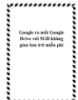
Google ra mắt Google Drive với 5GB không gian lưu trữ miễn phí
 3 p |
3 p |  94
|
94
|  6
6
-

Tải ảnh Instagram về máy tính thật dễ dàng
 3 p |
3 p |  96
|
96
|  6
6
-
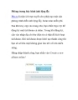
Phòng trưng bày hình ảnh lộng lẫy
 5 p |
5 p |  76
|
76
|  5
5
-

Chia sẻ ảnh nhanh với Fine Tuna
 4 p |
4 p |  65
|
65
|  5
5
-

Tạo ảnh sao lưu cho các thiết bị lưu trữ qua giao tiếp USB
 2 p |
2 p |  70
|
70
|  5
5
-
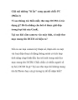
Giải mã những "bí ẩn" xung quanh chiếc PC (Phần 2)
 9 p |
9 p |  80
|
80
|  4
4
-

Dock cho Mac Snow Leopard
 6 p |
6 p |  46
|
46
|  4
4
-
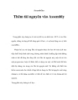
Assemblies - Thêm tài nguyên vào Assembly
 8 p |
8 p |  58
|
58
|  4
4
-

Giải đáp những thắc mắc xung quanh chiếc PC(phần 2 )
 8 p |
8 p |  69
|
69
|  4
4
-

Chỉnh sửa và chuyển đổi ảnh ngay trên web
 3 p |
3 p |  76
|
76
|  4
4
-

Làm gì để lưu trữ văn bản Office 2010 tự động lên SkyDrive?
 8 p |
8 p |  91
|
91
|  3
3
-

Flickr Manager Lite – Quản lý tài khoản Flickr toàn diện trên WP7
 10 p |
10 p |  49
|
49
|  3
3
Chịu trách nhiệm nội dung:
Nguyễn Công Hà - Giám đốc Công ty TNHH TÀI LIỆU TRỰC TUYẾN VI NA
LIÊN HỆ
Địa chỉ: P402, 54A Nơ Trang Long, Phường 14, Q.Bình Thạnh, TP.HCM
Hotline: 093 303 0098
Email: support@tailieu.vn








